Noções Sobre As Suas Opções de Arquitetura de Implementação
Quando inicialmente aprovisionadas, todas as instâncias do Oracle Content Management são implementadas no Oracle Cloud Infrastructure. Esta arquitetura consiste numa topologia de alta disponibilidade entre vários domínios de disponibilidade dentro de uma única região geográfica. Utiliza o Oracle Container Engine for Kubernetes (OKE) com os respetivos clusters Kubernetes dimensionados de forma elástica entre estes domínios de disponibilidade.
- Domínios de Disponibilidade — Um domínio de disponibilidade é um ou mais centros de dados localizados no âmbito de uma região. Os domínios de disponibilidade são isolados entre si, tolerantes a falhas e será muito improvável falharem em simultâneo. Tendo em conta que os domínios de disponibilidade não partilham uma infraestrutura física, tal como energia ou refrigeração, ou a rede do domínio de disponibilidade interno, uma falha que tenha impacto num domínio de disponibilidade é pouco provável que tenha impacto noutros. Os domínios de disponibilidade numa região estão ligados entre si por uma rede de baixa latência e banda larga. Esta interconexão codificada e previsível entre domínios de disponibilidade fornece as bases tanto para a alta disponibilidade como para a recuperação de desastres.
- Domínios de Falhas — Um domínio de falha é um agrupamento de hardware e infraestrutura num domínio de disponibilidade. Cada domínio de disponibilidade contém três domínios de falhas. Os domínios de falhas permitem que distribua as suas instâncias de modo a que não estejam no mesmo hardware físico num único domínio de disponibilidade. Consequentemente, as falhas de hardware e eventos de manutenção que afetam um domínio com falhas não afetam instâncias noutros domínios com falhas. Pode optar por especificar o domínio com falhas para uma nova instância no momento do lançamento ou pode deixar o sistema selecionar uma por si.
Numa implementação por omissão, o OKE cria automaticamente vários clusters (ou nós) entre domínios de disponibilidade. Todos os sites e ativos estão sincronizados com cada domínio de disponibilidade. Se um domínio de disponibilidade for abaixo, o OKE direciona automaticamente todo o tráfego de chegada para os domínios de disponibilidade operacionais. Assim, os utilizadores finais não sentirão uma falha no serviço enquanto a falha do domínio de disponibilidade é restaurada.
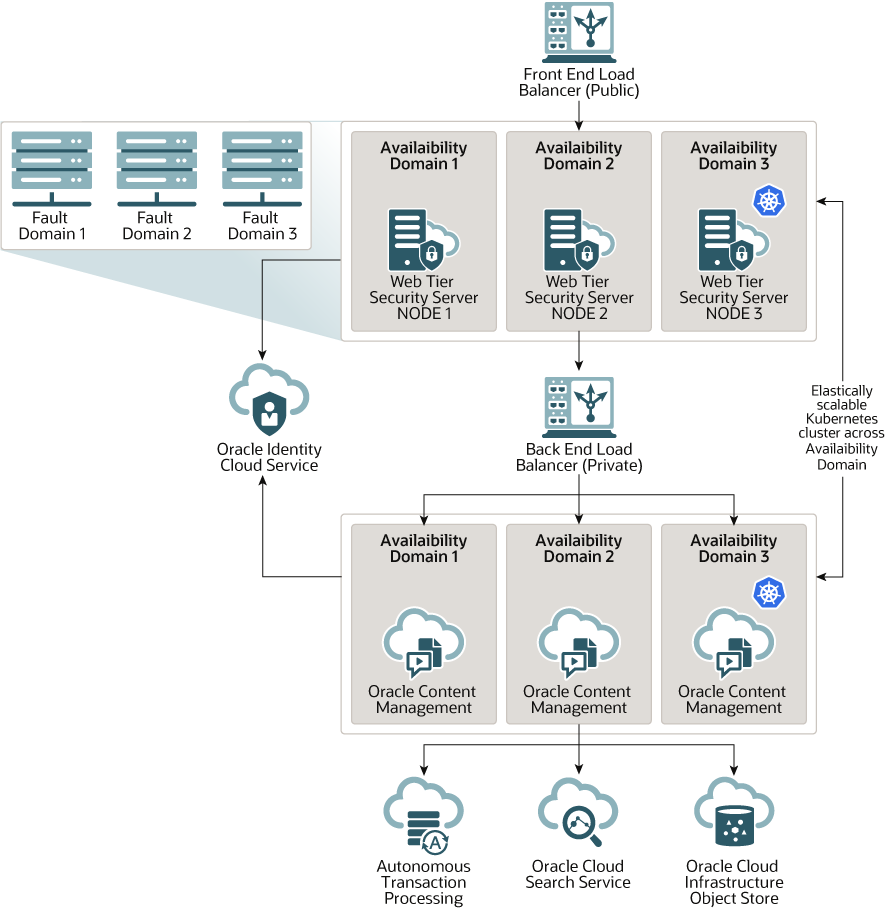
Recomendamos que utilize a nossa opção Agenda da Atualização para controlar o momento em que a sua instância recebe uma nova release do Oracle Content Management. Na maior parte dos casos, a sua instância que serve o tráfego de produção, e qualquer instância que possa servir o tráfego em caso de falha, deve utilizar a opção atrasar atualização. As instâncias que pretendem servir as fases de desenvolvimento e teste devem utilizar a opção atualizar imediatamente. Esta combinação de definições irá fornecer-lhe um ciclo de releases completo de forma a garantir que o seu código é robusto e dar-lhe tempo para resolver todos os problemas antes que estes tenham impacto no seu tráfego de produção. A opção Agenda da Atualização é definida quando cria a sua instância do Oracle Content Management.
Mais Além da Alta Disponibilidade
Apesar de um serviço de alta disponibilidade ser concebido para fornecer um elevado nível de tempo de funcionamento e acessibilidade, muitos clientes têm necessidades adicionais que podem ser satisfeitas com arquiteturas diferentes. Estas arquiteturas adicionais, apesar de ainda beneficiarem da alta disponibilidade fornecida para utilização imediata pelo Oracle Cloud Infrastructure e o OKE, podem ser criadas para suportar processos de desenvolvimento, mesmo em failovers de várias regiões, ou melhoradas com ligações privadas de elevado desempenho. Para encontrar a arquitetura indicada para as suas necessidades, terá de determinar as necessidades do processo de desenvolvimento das suas organizações, os seus objetivos de tempo de recuperação aceitáveis (RTO) e os objetivos do ponto de recuperação (RPO).
- Objetivo do Tempo de Recuperação (RTO) — O RTO é o tempo de destino necessário para restaurar a funcionalidade da sua aplicação após ocorrer um desastre. O objetivo é medir quão rapidamente é possível recuperar de um desastre. Tipicamente, quanto mais críticas são as aplicações, menor é o RTO.
- Objetivo do Ponto de Recuperação (RPO) — O RPO é o período de tempo aceitável de dados perdidos que as suas aplicações podem tolerar. O RPO refere-se ao volume de dados que as suas aplicações podem perder num cenário de desastre.
Instância Privada Utilizando o Oracle Cloud Infrastructure FastConnect
Alguns clientes poderão também necessitar de desempenho ou segurança adicional que poderá não estar disponível na internet pública. O Oracle Cloud Infrastructure FastConnect pode ser utilizado para proporcionar uma ligação mais eficaz, robusta e segura à sua instância do Oracle Content Management. Este tipo de ligação é frequentemente utilizada por clientes que pretendem assegurar que o acesso é limitado a redes internas ou que os utilizadores finais terão a melhor e mais fiável ligação possível.
Se pretender criar uma instância deste tipo, necessita de configurar o Oracle Cloud Infrastructure FastConnect e efetuar alguns passos de pré-requisito adicionais. O FastConnect fornece uma ligação privada dedicada com largura de banda superior e uma experiência de rede mais fiável e consistente em comparação com as ligações baseadas na Internet.
Consulte Criar uma Instância Privada Utilizando o Oracle Cloud Infrastructure FastConnect.
Processo de Desenvolvimento
Isto refere-se ao processo que a sua organização utiliza para criar e implementar novas funcionalidades e conteúdo para o Oracle Content Management. Pode incluir vários ambientes a que a nova funcionalidade e conteúdo devem aceder para serem aprovados para ambientes de alto nível e produção. Uma configuração comum incluiria ambientes para fins de desenvolvimento, teste, transferência e produção. As necessidades da sua organização podem variar.
Os clientes que pretendem utilizar várias instâncias para suportar os respetivos processos de desenvolvimento devem provisionar as respetivas instâncias conforme descrito neste documento, mas não necessitam de provisionar uma Web Application Firewall (WAF) à frente destas, pois serão acedidas diretamente. Após desenvolver conteúdo numa das suas instâncias, pode utilizar a interface da linha de comandos (CLI) do OCE Toolkit para propagar esse conteúdo de uma instância do Oracle Content Management para outra.
Nota:
Ao criar uma instância adicional que não serve o tráfego de produção, é necessário marcá-la como não principal, de forma a não pagar ativos duplicados. As instâncias principais são cobradas com base no número total de ativos na instância. As instâncias não principais são cobradas com base num bloco único de ativos por mês (por exemplo, 5000 ativos e, se tiver o Video Plus, 250 ativos do Video Plus), independentemente do número total de ativos a ser replicados. Para obter mais informações, consulte Descrições do Serviço de Créditos Universais do Oracle PaaS e IaaS.Para propagar alterações, pode utilizar comandos do OCE Toolkit para criar sites e gerir os respetivos ciclos de vida em instâncias de desenvolvimento, teste, produção e desenvolvimento. Pode efetuar alterações em sites num ambiente de desenvolvimento e propagar essas alterações para ambientes de teste e de produção. Também pode incorporar este conjunto de utilitários da linha de comandos nos seus ambientes de scripts para gerir as suas implementações. Com os utilitários da CLI, pode lançar novos itens, como ativos e componentes, bem como atualizações do conteúdo existente.
Consulte Configurar uma Implementação de Testes para Produção (T2P).
Implementar uma Região de Cópia de Segurança
Se a sua organização pretender utilizar uma região de cópia de segurança para continuar a entregar conteúdo do site público caso ocorra uma falha, configure uma Web Application Firewall (WAF) e replique o seu conteúdo para a cópia de segurança.
A sua cópia de segurança pode estar na mesma região geográfica que a sua instância principal ou numa região diferente. Criar a sua cópia de segurança numa região diferente fornece maior proteção contra a perda de dados ou disponibilidade.
Nota:
Atualmente, o Oracle Content Management só suporta sites públicos através de um WAF. Se o seu site necessitar de autenticação, deve ser acedido diretamente a partir do domínio de origem.Eis um exemplo do aspeto da arquitetura:
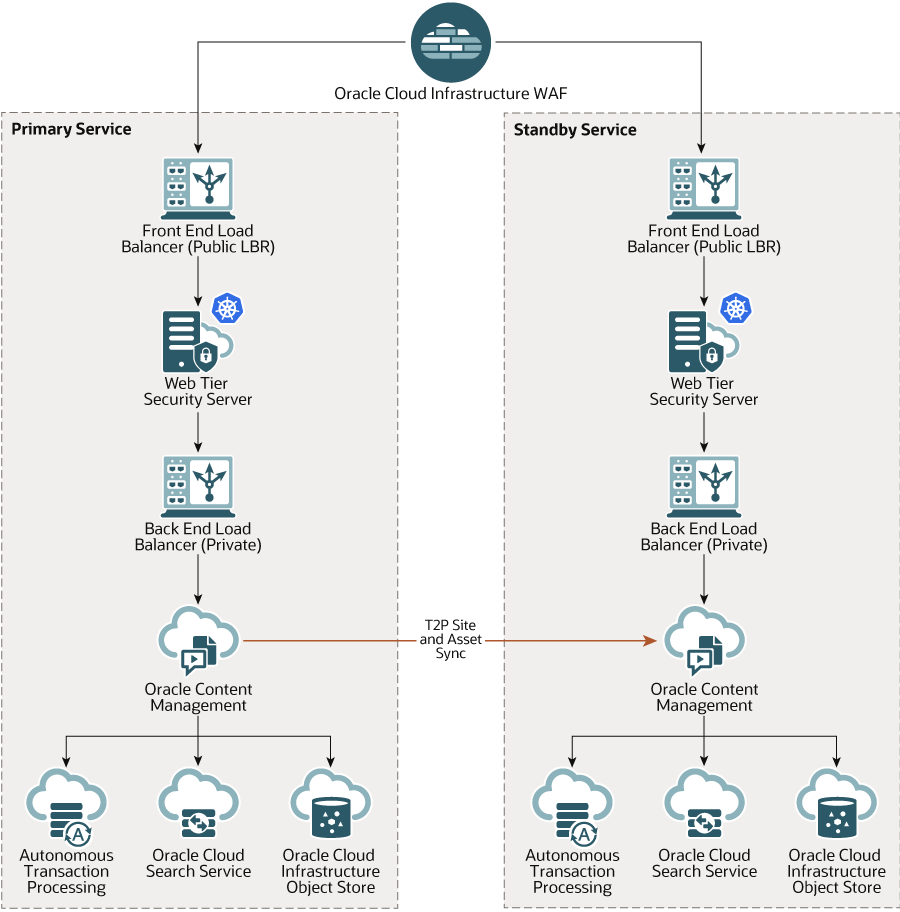
Criar uma cópia de segurança pode ser bastante moroso, especialmente se tiver muitos sites e ativos, como tal, recomendamos que efetue as cópias de segurança fora das horas de pico. Consoante o número de alterações de conteúdo efetuadas na sua instância, deve determinar se as cópias de segurança devem ser efetuadas diariamente ou com tão pouca frequência, como semanalmente.
Ao implementar uma região de cópia de segurança, estará a utilizar o serviço Oracle Cloud Infrastructure Web Application Firewall para direcionar tráfego para a sua instância principal (ativa) e, em caso de falha, deve mudá-la, direcionando-a para a sua instância de cópia de segurança (reserva).
Nota:
Ao criar uma instância de cópia de segurança, marque-a como não principal, para que não tenha de pagar por ativos duplicados. As instâncias principais e não principais têm faturação com taxas diferentes.Depois de criar a sua instância principal, efetue os seguintes passos para implementar a sua região da cópia de segurança:
- Crie uma nova instância do Oracle Content Management.
Ao provisionar esta instância, que servirá o tráfego de produção apenas em caso de falha da região principal, não se esqueça de a marcar como não principal para evitar a dupla faturação de todos os seus ativos nesta instância. Além disso, a uma vez que isto poderá tornar-se numa instância de produção, em geral, deverá ser definida para atrasar atualização, no entanto, deve ter a mesma agenda de atualização que a região principal para evitar problemas ao mudar o tráfego entre regiões principal e de cópia de segurança.
Se pretender que a sua cópia de segurança seja numa região diferente da sua instância principal, crie-a numa região secundária.
- Configure uma Web Application Firewall (WAF) utilizando o serviço Oracle Cloud Infrastructure Web Application Firewall.
- Utilize o OCE Toolkit para transferir todos os seus sites e ativos da sua instância principal para a sua instância de cópia de segurança:
- Duplique os repositórios, canais e perfis de localização que existam na sua instância principal na sua instância de cópia de segurança.
- Se ainda não o fez, crie uma instância de Computação da VM.
- Instalar o OCE Toolkit na sua instância de Computação da VM e defina-o para utilizar a autenticação IDCS.
- Registe as suas instâncias principal e de cópia de segurança do Oracle Content Management.
- Transfira os seus sites e os respetivos ativos a partir da sua instância principal para sua instância de cópia de segurança.
- Verifique se os seus dados serão replicados corretamente. Efetue algumas alterações (menos do que cinco) na instância principal, incluindo alterações em cada tipo de objeto, em seguida, utilize o OCE Toolkit para efetuar uma cópia de segurança dos seus dados novamente e confirme se as alterações foram fielmente refletidas na instância da cópia de segurança.
- Sincronize todos os utilizadores que possam necessitar de acesso à interface do utilizador da instância de cópia de segurança, caso a instância principal esteja indisponível. Por exemplo, necessitará pelo menos dos seus administradores sincronizados.
Nota:
A instância de cópia de segurança destina-se apenas à testagem ou à continuação da entrega do site público caso ocorra uma falha, não se destina à contribuição contínua nem ao acesso a sites que necessitem de autenticação. - Verifique se o seu sistema se comporta como previsto quando a região principal falha:
- Desative a instância primária.
- Mudar a origem do WAF, atualizando o perfil do WAF para que o tráfego seja direcionado para a instância da cópia de segurança.
- Quando a alteração do perfil do WAF for propagada, confirme que todas as experiências de utilizador se comportam como previsto na instância da cópia de segurança.
- Volte a ativar a instância principal, atualizando o perfil de WAF de forma a que esteja novamente direcionado para a instância principal e confirme que a instância principal se comporta como previsto, quando assume as respetivas responsabilidades originais para gestão de conteúdo e entrega de utilizador final.
Configurar uma Web Application Firewall
Existem vários passos envolvidos na configuração e ativação de uma Web Application Firewall (WAF) para implementar uma região de cópia de segurança:
- Criar um Perfil do WAF
- Carregar o Seu Certificado SSL e a Chave
- Criar uma Região Secundária
- Publicar as Suas Alterações
- Atualizar Configuração de DNS
- Configurar o WAF nas Suas Instâncias
Se precisar de mudar da sua instância principal para a secundária, pode fazê-lo atualizando o seu perfil do WAF.
Criar um Perfil do WAF
Para configurar um perfil do WAF, efetue os seguintes passos:
- Entre em sessão em Oracle Cloud como administrador da conta cloud. Pode encontrar as informações de nome de conta e de entrada em sessão na sua mensagem de correio eletrónico de boas-vindas.
- Na Consola do Infrastructure, clique em
 na parte superior esquerda para abrir o menu de navegação, clique em Identidade e Segurança e, em seguida, em Web Application Firewall, clique em Perfis.
na parte superior esquerda para abrir o menu de navegação, clique em Identidade e Segurança e, em seguida, em Web Application Firewall, clique em Perfis. - Selecione o compartimento no qual pretende criar o perfil WAF.
- Clique em Criar Perfil do WAF.
- Introduza os detalhes seguintes para criar o perfil do WAF:
- Nome: Forneça um nome exclusivo para o perfil (por exemplo,
cross_site_WAF). Evite introduzir informações confidenciais. - Domínio Principal: Introduza o nome do domínio totalmente qualificado da sua aplicação (por exemplo,
oce.exemplo.com). Este é o URL que os seus utilizadores utilizarão para aceder à sua aplicação, que por sua vez apontará para a instância principal ou secundária do Oracle Content Management. - Domínios Adicionais: Opcionalmente, introduza todos os subdomínios em que o perfil deve ser aplicado.
- Nome da Origem: Forneça um nome exclusivo para a origem principal (por exemplo,
primary_salesdocuments1). - URI: Introduza o endpoint voltado para o público (URI) da sua instância principal (por exemplo,
salesdocuments1-myaccount.cec.ocp.oraclecloud.com).
- Nome: Forneça um nome exclusivo para o perfil (por exemplo,
- Clique em Criar Perfil do WAF.
Carregar o Seu Certificado SSL e a Chave
Para carregar o seu certificado SSL e a chave, efetue os seguintes passos:
- Ao visualizar o perfil de WAF que criou, à esquerda, clique em Definições.
- No separador Definições Gerais, clique em Editar.
- Na caixa de diálogo Editar Definições:
- Selecione Ativar suporte HTTPS para que as comunicações entre o browser e a aplicação da Web sejam codificadas.
- Selecione Carregar ou colar certificado e chave privada.
- Em Carregar origem de certificado, arraste e largue ou selecione um ficheiro, ou selecione Texto cole num certificado SSL válido em formato PEM. Também deve incluir certificados intermédios (o certificado do domínio principal deve ser primeiro).
- Em Carregar origem de chave privada, arraste e largue ou selecione um ficheiro, ou selecione Texto e cole numa chave privada válida em formato PEM, neste campo. A chave privada não pode ser protegia por uma senha.
- Se estiver a utilizar um certificado de assinatura automática, selecione Certificado de Assinatura Automática para mostrar um aviso SSL no browser.
- Se pretender redirecionar automaticamente todo o tráfego de HTTP para HTTPS, selecione Redirecionamento de HTTP para HTTPS.
- Clique em Gravar Alterações. Esta atualização é apresentada em Alterações Não Publicadas.
Criar uma Região Secundária
Para criar uma origem secundária, execute os seguintes passos:
- Clique no separador Grupos de Origem.
- No separador Grupos de Origem, clique em Editar.
- Clique em Origem Adicional.
- Introduza os detalhes seguintes:
- Nome: Forneça um nome exclusivo para a origem secundária (por exemplo,
secondary_salesdocuments1). - URI: Introduza o endpoint voltado para o público (URI) da sua instância secundária (por exemplo,
salesdocuments2-myaccount.cec.ocp.oraclecloud.com). - Porta HTTP: Introduza a porta HTTP que a sua instância secundária monitoriza. A porta por omissão é a 80.
- Porta HTTPS: Introduza a porta utilizada para ligações HTTP seguras na sua instância secundária. A porta por omissão é a 443.
- Nome: Forneça um nome exclusivo para a origem secundária (por exemplo,
- Clique em Gravar Alterações para criar a origem secundária. Esta atualização é apresentada em Alterações Não Publicadas.
Publicar as Suas Alterações
Para publicar as alterações que efetuou, execute os seguintes passos:
- À esquerda, clique em Alterações Não Publicadas.
- Clique em Publicar Tudo.
- Na caixa de diálogo Publicar Alterações, clique em Publicar Todas.
Poderá demorar algum tempo até a atualização ficar concluída.
Atualizar Configuração de DNS
Atualize a sua configuração de DNS com o CNAME da sua zona para encaminhar pedidos de clientes da internet para o WAF. Pode encontrar o CNAME abrindo o perfil de WAF que criou. O valor CNAME é uma versão hifenizada do seu domínio principal dentro do domínio do OCI (por exemplo, oce-example-com.o.waas.oci.oraclecloud.net).
Se utilizar o subdomínio cec.ocp.oraclecloud.com, terá de registar um pedido de suporte para solicitar ao Suporte Oracle que efetue a atualização do DNS.
Configurar o WAF nas Suas Instâncias
Para configurar o WAF nas suas instâncias, efetue os seguintes passos:
- Na Consola do Infrastructure, clique em
 na parte superior esquerda para abrir o menu de navegação, a seguir, clique em Serviços do Programador e, em seguida, clique em Gestão de Conteúdos.
na parte superior esquerda para abrir o menu de navegação, a seguir, clique em Serviços do Programador e, em seguida, clique em Gestão de Conteúdos. - Clique na instância principal para visualizar os detalhes da instância.
- Clique em Configurar WAF.
- Na caixa de diálogo Configurar Web Application Firewall, selecione o perfil de WAF que criou antes.
O nome do compartimento da instância é apresentado. Se o perfil de WAF estiver num compartimento diferente, clique em Alterar Compartimento e selecione o compartimento correto.
- Clique em Gravar Alterações.
Verá o progresso na lista Atividades à medida que a atualização é feita na instância. Após a conclusão da atualização, ao analisar os detalhes da instância, verá o Domínio Principal do WAF apresentado em lista.
- Repita os passos 2 a 5 para a sua instância secundária.
Mudar a Origem do Seu WAF
Se necessitar de alterar a sua origem de WAF a partir da sua instância principal para a sua instância secundária (ou vice-versa) para fins de teste ou de criação da cópia de segurança, pode fazê-lo atualizando o perfil de WAF.
Oracle Content Management
Para mudar a origem do seu WAF, efetue os seguintes passos:
- Entre em sessão em Oracle Cloud como administrador da conta cloud. Pode encontrar as informações de nome de conta e de entrada em sessão na sua mensagem de correio eletrónico de boas-vindas.
- Na Consola do Infrastructure, clique em
 na parte superior esquerda para abrir o menu de navegação, clique em Identidade e Segurança e, em seguida, em Web Application Firewall, clique em Perfis.
na parte superior esquerda para abrir o menu de navegação, clique em Identidade e Segurança e, em seguida, em Web Application Firewall, clique em Perfis. - Clique no perfil de WAF que criou para as suas instâncias e, à esquerda, clique em Definições.
- Clique no separador Grupos de Origem e, em seguida, clique em Editar.
- Defina a origem para a qual pretende para mudar como a Origem por omissão e, em seguida, clique em Gravar Alterações. Esta atualização é apresentada em Alterações Não Publicadas.
- À esquerda, clique em Alterações Não Publicadas.
- Clique em Publicar Tudo.
- Na caixa de diálogo Publicar Alterações, clique em Publicar Todas.
Poderá demorar algum tempo até a atualização ficar concluída. Após a conclusão, o tráfego para a sua aplicação será direcionado para a origem selecionada.
Lembre-se que o redirecionamento através de um WAF destina-se apenas à testagem ou à continuação da entrega do site público caso ocorra uma falha. Os utilizadores devem aceder aos sites autenticados ou diretamente à interface do utilizador do Oracle Content Management.
Configurar uma Implementação de Testes para Produção (T2P)
Este modelo é essencial para fornecer as verificações e os saldos necessários para executar um ambiente de alta disponibilidade eficazmente e gerir aplicações de forma otimizada, à medida que estas passam pelas fases de teste, transferência e produção.
Nesta implementação, pode criar instâncias dedicadas para manter separadas as fases de implementação, teste e produção.
- Crie três instâncias do Oracle Content Management com as seguintes definições:
- Desenvolvimento - Tipo de instância: não principal; Agenda da atualização: atualizar imediatamente
- Testes - Tipo de instância: não principal; Agenda da atualização: atualizar imediatamente
- Produção - Tipo de instância: principal; Agenda da atualização: atrasar atualização
Ao definir as suas instâncias de desenvolvimento e testes como não principal garante que não será efetuada uma dupla faturação por todos os seus ativos nessas instâncias.
Ao definir as suas instâncias de desenvolvimento e testes para atualizar imediatamente (assim que fique disponível uma nova release do Oracle Content Management) permite-lhe testar a atualização nessas instâncias, certificando-se de que a atualização não interfere com qualquer dos sites que implementou. Se detetar alguns problemas, poderá comunicá-los ao Suporte Oracle para que possam ser corrigidos antes de aplicar atrasar atualização à sua instância de produção numa release posterior.
- Crie repositórios, canais, perfis de localização, sites e ativos na instância desenvolvimento.
- Duplique os repositórios, canais e perfis de localização nas suas instâncias de teste e produção.
- Se ainda não o fez, crie uma instância de Computação da VM.
- Instalar o OCE Toolkit na sua instância de Computação da VM e defina-o para utilizar a autenticação IDCS.
- Registe as suas instâncias de origem e de destino do Oracle Content Management.
- Transfira os seus sites e os respetivos ativos da sua instância de origem para a sua instância de destino.
- Verifique se os seus dados estão a ser replicados corretamente. Efetue algumas alterações (menos do que cinco) na instância de origem, incluindo alterações em cada tipo de objeto, em seguida, confirme se as alterações foram fielmente refletidas na instância de destino.
- Sincronize todos os utilizadores que possam necessitar de acesso a instâncias secundárias. Por exemplo, necessitará, pelo menos, dos seus administradores e programadores sincronizados.
Para mais informações sobre o OCE Toolkit, consulte Propagar Alterações de Testes para Produção com o OCE Toolkit em Building Sites with Oracle Content Management.
Instalar o OCE Toolkit na sua Instância de Computação de VM
Para criar uma implementação Testes para Produção (T2P), é necessário instalar o OCE Toolkit na sua instância de Computação de VM e fazê-la utilizar a autenticação IDCS.
Execute os seguintes passos na sua instância de Computação de VM:
- Entre em sessão como utilizador OPC.
- Configure o NodeJS:
- Instale o NodeJS como raiz:
sudo -s cd /usr/local wget https://nodejs.org/dist/v12.16.2/node-v12.16.2-linux-x64.tar.xz tar xf node-v12.16.2-linux-x64.tar.xz exit
- Acrescente NodeJS a PATH como utilizador opc e recarregue o perfil:
vi ~/.bash_profile --- add :/usr/local/node-v12.16.2-linux-x64/bin to the PATH -- e.g: PATH=$PATH:$HOME/.local/bin:$HOME/bin:/usr/local/node-v12.16.2-linux-x64/bin source ~/.bash_profile
- Teste o NPM e o NodeJS:
[opc@ocivm2pm ~]$ npm --version 6.14.4 [opc@ocivm2pm ~]$ node --version v12.16.2
- Instale o NodeJS como raiz:
- Configurar o OCE Toolkit:
- O OCE Toolkit suporta a ligação através da aplicação IDCS, que retira a necessidade da janela sobreposta do Chromium para efetuar a autenticação. Defina o indicador para ignorar este descarregamento:
export PUPPETEER_SKIP_CHROMIUM_DOWNLOAD=true
- Instale o toolkit como um utilizador OPC:
wget https://github.com/oracle/content-and-experience-toolkit/archive/master.zip unzip master.zip rm master.zip cd content-and-experience-toolkit-master/sites/ npm install
- Teste a instalação:
[opc@ocivm2pm sites]$ ./node_modules/.bin/cec --version 20.4.1
- Acrescente uma ligação flexível a binários CEC como raiz:
sudo -s ln -s /home/opc/content-and-experience-toolkit-master/sites/node_modules/.bin/cec /usr/local/bin/cec exit
- Efetue um teste em como pode executar o CEC de qualquer parte enquanto utilizador OPC:
cd [opc@ocivm2pm ~]$ cec --version 20.4.1
- Configure a pasta de origem do CEC e instale o CEC na pasta. Isto criará uma árvore de origem, com um pacote .json e efetuará uma instalação NPM para obter dependências da árvore de origem.
cd mkdir cec cd cec cec install
- O OCE Toolkit suporta a ligação através da aplicação IDCS, que retira a necessidade da janela sobreposta do Chromium para efetuar a autenticação. Defina o indicador para ignorar este descarregamento:
- Configure o IDCS e registe as suas instâncias de acordo com as instruções na página da aplicação IDCS.
Registar os Seus Servidores de Origem e de Destino
Registe os detalhes de ligação das suas instâncias de origem e de destino através do seguinte comando. Por exemplo, se pretender sincronizar conteúdo para uma implementação de testes para produção, poderá ter as instâncias de desenvolvimento (DEV), transferência (TEST) e produção (PROD).
cec register-server DEV -e http://server:port -u username -p password cec register-server TEST -e http://server:port -u username -p password cec register-server PROD -e http://server:port -u username -p password
- O primeiro valor (por exemplo,
DEV,TEST,PROD) é o nome do servidor utilizado para identificar o endpoint da instância. Este valor pode ter qualquer nome pretendido. - O valor -e é o servidor e a porta que compõem o URL que utiliza para aceder à instância.
- O valor -u é o nome de utilizador. Este utilizador deve ser o utilizador que pode aceder a sites e ativos na instância de origem ou o proprietário dos sites e ativos na instância de destino.
- O valor -p é a senha do utilizador.
Nota:
Pode transmitir no--keyfile a codificação da senha gravada no ficheiro.Transferir os Sites Empresariais
Transfira os seus sites empresariais através do seguinte comando:
cec transfer-site SiteName -s DEV -d TEST -r RepositoryName -l LocalizationPolicyName
- O primeiro valor (
SiteName) é o nome do site que pretende transferir. - O valor -s é o nome da instância de origem que registou no passo anterior.
- O valor -d é o nome da instância de destino que registou no passo anterior.
- O valor -r é o repositório na instância de destino para onde pretende transferir o site. Este passo será necessário apenas para transferir novos sites empresariais para a instância de destino.
- O valor -l é o perfil de localização na instância de destino que pretende aplicar ao site transferido. Este passo será necessário apenas para transferir novos sites empresariais para a instância de destino.
Se pretender atualizar um site na instância de destino, não precisa de incluir o repositório e o perfil de localização.
Para obter mais informações, consulte Propagar Alterações de Testes para Produção com o OCE Toolkit em Building Sites with Oracle Content Management.